word如何添加文本框 插入word文本框的方法图解
摘要:word如何添加文本框呢?word是一个功能非常强大的文字处理软件,很多人对word的文字处理功能可能比较熟悉,但是word文本框插入文字,...
word如何添加文本框呢?word是一个功能非常强大的文字处理软件,很多人对word的文字处理功能可能比较熟悉,但是word文本框插入文字,可以不受限制的放在word文档的任何位置,下面小编小编给大家介绍下插入word文本框的方法图解,一起看看吧!
插入word文本框方法步骤如下:
1、打开Word2010文档窗口,切换到“插入”功能区。在“文本”分组中单击“文本框”按钮;

2、单击“文本框”按钮第2步,在打开的内置文本框面板中选择合适的文本框类型;
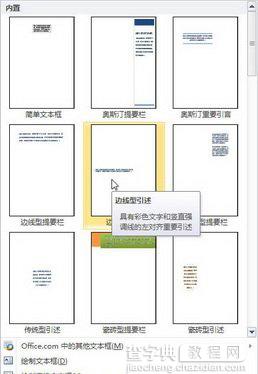
3、选择内置文本框第3步,返回Word2010文档窗口,所插入的文本框处于编辑状态,直接输入用户的文本内容即可;
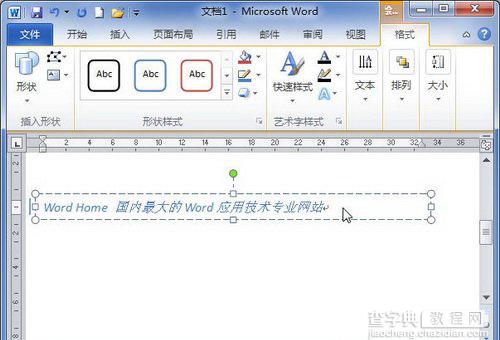
以上所述是小编给大家介绍的插入word文本框的方法图解,希望对大家有所帮助,如果大家有任何疑问请给我们留言,小编会及时回复大家的。在此也非常感谢大家对查字典教程网的支持!
【word如何添加文本框 插入word文本框的方法图解】相关文章:
★ 如何给word文档分栏的方法小结(word2003,word2007,word2010)
